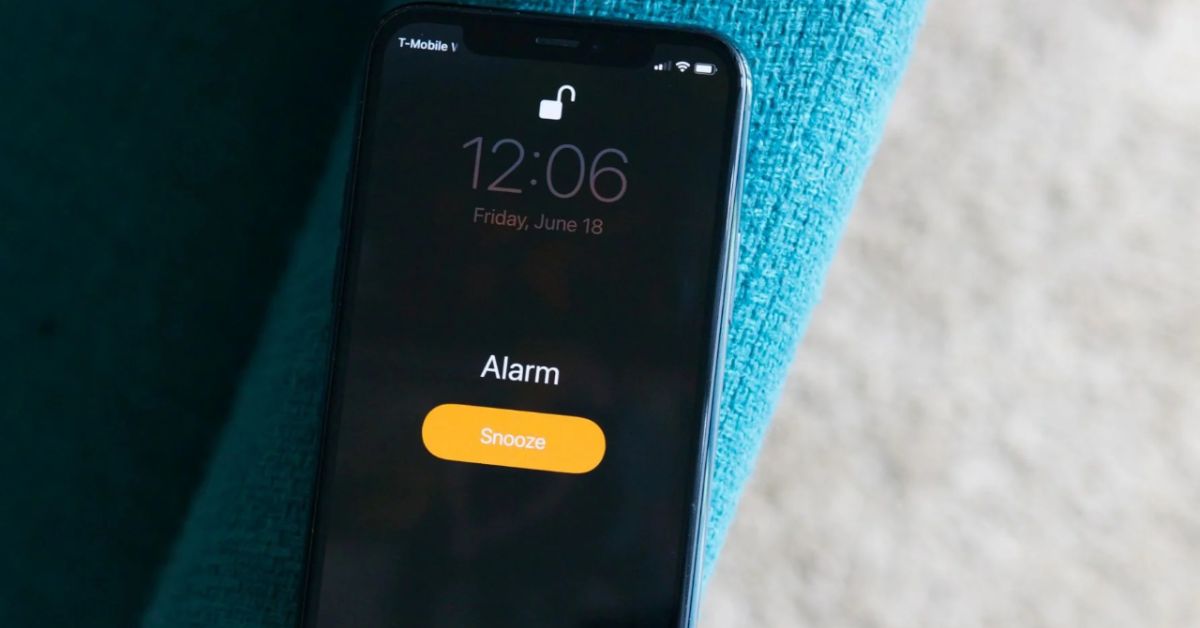Cài đặt báo thức là tính năng hữu ích có trên điện thoại Android. Ngoài việc cho phép người dùng cài đặt báo thức theo khung giờ nhất định, bạn còn có thể xóa, tắt, lặp lại hoặc cài bất kỳ nhạc chuông nào với âm lượng mong muốn. Hãy cùng tuyengiaothudo.vn tìm hiểu chi tiết qua bài viết chia sẻ dưới đây nhé!
Cách cài đặt báo thức trên điện thoại Android
Lưu ý: Hướng dẫn dưới đây được thực hiện trên điện thoại Samsung. Nhìn chung, quá trình cài đặt trên hầu hết các điện thoại Android khác như Oppo, Real Me, Xiaomi, v.v. sẽ không khác biệt nhiều.
Bạn đang xem: Cách hẹn giờ báo thức trên điện thoại Android
Tạo báo thức mới trên điện thoại Android
Bạn có thể chọn một trong 3 phương pháp cài đặt báo thức sau để tạo báo thức mới trên điện thoại của mình:
Đặt báo thức trong Đồng hồ
- Bước 1: Đầu tiên, hãy vào Clock, sau đó nhấp vào biểu tượng Create New có hình dấu cộng màu trắng.

- Bước 2: Bây giờ, bạn chỉ cần cuộn lên/xuống để cài đặt báo thức hoặc bạn cũng có thể nhập số giờ chính xác mà bạn muốn bằng bàn phím ở cột số theo định dạng Giờ:Phút.
- Bước 3: Sau khi cài đặt giờ báo thức, chọn AM hoặc PM để cài đặt báo thức buổi sáng hoặc buổi chiều. AM là buổi sáng từ 00:00 (12 giờ đêm) – 11:59, PM là buổi tối từ 12:00 – 23:59.
- Bước 4: Nhấp vào Lưu để hoàn tất quá trình thiết lập báo thức.

Đặt báo thức bằng trợ lý ảo
Bạn có thể sử dụng Google Assistant để cài đặt báo thức trên điện thoại Android theo các bước đơn giản sau:
- Bước 1: Trên màn hình điện thoại, nhấp vào biểu tượng micro trên thanh Google để sử dụng tính năng trợ lý ảo của Google.

- Bước 2: Bây giờ, bạn chỉ cần nói vào micrô yêu cầu của mình, ví dụ như “Đặt báo thức lúc 8 giờ sáng”. Sau đó, trợ lý ảo của Google sẽ tự động đặt báo thức theo những gì bạn nói.
Ngoài ra, các nhà sản xuất điện thoại khác nhau cũng hỗ trợ một số trợ lý ảo của riêng họ, chẳng hạn như Samsung với Bixby. Tuy nhiên, nền tảng này vẫn chưa hỗ trợ tiếng Việt, vì vậy bạn cần sử dụng tiếng Anh để cài đặt báo thức.
Đặt báo thức qua Google
Cách cài đặt báo thức này chỉ khả dụng trên điện thoại Android với các bước cụ thể như sau:
- Bước 1: Đầu tiên, hãy tìm thanh Google trên màn hình điện thoại, sau đó nhấp vào đó.

- Bước 2: Trên thanh tìm kiếm của Google, nhập yêu cầu như “Đặt báo thức lúc 8 giờ sáng”, sau đó nhấp vào tìm kiếm và Google sẽ tự động bật báo thức theo ý muốn của bạn.
Lưu ý: Sau khi báo thức kêu, bạn có thể chọn 1 trong 2 tùy chọn: hoãn báo thức và báo lại hoặc tắt báo thức.
Tắt, xóa báo thức trên điện thoại Android
Bạn có thể tắt hoặc xóa bất kỳ báo thức nào nếu bạn không muốn điện thoại rung vào thời điểm đó nữa. Sau đây là các bước cụ thể:
Cách tắt báo thức trên điện thoại Android
- Bước 1: Trên điện thoại Android, hãy mở ứng dụng Đồng hồ.

- Bước 2: Bây giờ, bạn sẽ thấy tất cả các cài đặt báo thức mà bạn đã thiết lập trước đó. Để tắt bất kỳ báo thức nào, chỉ cần vuốt thanh trạng thái sang trái ở vị trí tương ứng.
Cách xóa báo thức trên điện thoại Android
Ngoài ra, để xóa nhiều báo thức cùng lúc, bạn có thể:
- Bước 1: Tương tự như hướng dẫn ở trên, bạn cũng cần mở ứng dụng Đồng hồ.

- Bước 2: Tại báo thức bạn muốn xóa, nhấn và giữ một lúc cho đến khi hiển thị chế độ xóa. Bây giờ, bạn chỉ cần chọn báo thức bạn muốn xóa, sau đó nhấp vào Xóa tại biểu tượng thùng rác để hoàn tất.
Thiết lập báo thức tạm dừng trên điện thoại Android của bạn
Xem thêm : Cách đánh số thứ tự trong Word cực dễ dàng, cập nhật mới nhất
Nếu bạn muốn cài đặt báo thức cố định hàng ngày, bạn có thể cài đặt báo thức lặp lại thời gian thay vì phải cài đặt lại báo thức hàng ngày theo hướng dẫn sau:
Cách cài đặt báo thức lặp lại
Ứng dụng Đồng hồ trên Android cho phép người dùng cài đặt báo thức lặp lại hàng ngày hoặc hàng tuần tùy ý. Cụ thể:
- Bước 1: Đầu tiên, hãy vào ứng dụng Đồng hồ, sau đó chọn báo thức bạn muốn lặp lại.
- Bước 2: Tại đây bạn có thể chọn thời gian lặp lại cho báo thức, có thể là một ngày, nhiều ngày hoặc tất cả các ngày trong tuần.
- Bước 3: Sau khi chọn ngày lặp lại, hãy nhấp vào Lưu để lưu thay đổi và hoàn tất quá trình cài đặt.

Thay đổi thời gian lặp lại
Hầu hết mọi người thường thấy khó có thể thức dậy hoàn toàn chỉ sau 1 lần báo thức. Trong trường hợp đó, để tránh ngủ quên và thức dậy muộn, bạn có thể sử dụng chức năng báo lại với các bước sau:
- Bước 1: Trong ứng dụng Đồng hồ, bạn có thể tạo báo thức mới hoặc cài đặt báo thức lặp lại trên bất kỳ báo thức hiện có nào.

- Bước 2: Tiếp theo, vào Pause, sau đó chọn thời gian báo lại trong phần Duration. Thời gian báo lại giữa các lần có thể ngắn từ 5 – 30 phút.

- Bước 3: Trong mục Lặp lại, bạn có thể chọn số lần báo thức sẽ được báo lại sau lần đầu tiên từ 3 – 5 lần hoặc Mãi mãi cho đến khi bạn tắt báo thức.
Lưu ý khi cài đặt báo thức lặp lại
Trong một số trường hợp, cài đặt báo thức báo lại có thể là một tính năng hữu ích giúp bạn tránh ngủ quên sau lần báo thức đầu tiên. Tuy nhiên, nó có thể là một vấn đề lớn nếu bạn lạm dụng nó.
Nhiều người thường đặt báo thức lặp lại sau mỗi 5 phút để ngủ thêm một chút. Tuy nhiên, các nghiên cứu đã chỉ ra rằng thói quen này có tác động tiêu cực đến tim và hệ thần kinh của con người.

Khi bạn đang ngủ say và đột nhiên tiếng chuông báo thức reo inh ỏi bên tai, bạn sẽ có một số cảm giác như tim đập nhanh, hoảng loạn, giật mình… Không chỉ vậy, chuỗi “chuông – hẹn” lặp đi lặp lại này sẽ khiến cơ thể liên tục rơi vào trạng thái “ngủ – thức”, không chỉ làm rối loạn đồng hồ sinh học mà còn gây tổn hại đến chức năng não bộ.
Ngoài ra, việc để điện thoại quá gần cơ thể để dễ nghe tiếng chuông báo thức còn khiến hệ thần kinh trung ương bị ảnh hưởng bởi sóng bức xạ, từ đó gây ra các triệu chứng rụng tóc, đau đầu, mất ngủ, thậm chí là giảm khả năng sinh sản ở cả nam và nữ.
Vì vậy, nếu không thực sự cần thiết, bạn không nên cài báo thức lặp lại sau mỗi vài phút và không để điện thoại quá gần. Ngoài ra, hãy tham khảo các cách khoa học để cài báo thức và tận dụng đồng hồ sinh học của mình để bảo vệ sức khỏe của chính mình.
Thay đổi nhạc chuông báo thức
Nếu tiếng chuông báo thức quen thuộc khiến bạn cảm thấy “ma ám”, bạn có thể thử đổi sang nhạc chuông khác mà bạn thích bằng cách:
- Bước 1: Trong ứng dụng Đồng hồ, nhấp vào dấu cộng màu trắng để đặt báo thức mới hoặc chọn báo thức được cài đặt sẵn và thay đổi nhạc chuông.

- Bước 2: Bây giờ, bạn tiếp tục nhấp vào mục Alarm Sound, sau đó chọn Ringtone và cài đặt nhạc chuông có sẵn trên thiết bị mà bạn thích.

- Bước 3: Ngoài ra, bạn cũng có thể thay thế bằng bất kỳ bài hát nào bạn thích bằng cách chọn Spotify (hoặc các ứng dụng âm nhạc khác) trong phần Âm thanh báo thức. Bây giờ bạn sẽ thấy danh sách phát của mình và chọn bất kỳ bài hát nào bạn muốn đặt làm báo thức.


Ngoài ra, bạn cũng có thể chọn chế độ thông báo bằng:
- Chuông và rung
- Chỉ có chuông
- Chỉ rung động
Một số câu hỏi thường gặp
Ngoài hướng dẫn cài đặt báo thức ở trên, chúng tôi cũng sẽ trả lời một số câu hỏi thường gặp dưới đây:
Báo thức điện thoại Android không reo
Sẽ rất khó để tưởng tượng điều gì sẽ xảy ra nếu một ngày nào đó chuông báo thức của bạn đột nhiên ngừng reo. Vì vậy, khi cài đặt báo thức, bạn cần chú ý những điều sau:
- Đầu tiên, trước khi đi ngủ, hãy kiểm tra lại xem bạn đã đặt đúng thời gian chưa, báo thức đã được bật chưa và âm lượng báo thức có đủ lớn để đánh thức bạn dậy không?
- Thứ hai, đừng quên kiểm tra pin. Nếu điện thoại hết pin và tắt nguồn, bạn sẽ không thể nghe thấy tiếng chuông báo thức vào ngày mai.
- Nếu báo thức vẫn không reo, hãy đặt báo thức khác hoặc khởi động lại điện thoại.
 Nếu báo thức không reo, hãy đặt báo thức khác hoặc khởi động lại điện thoại.
Nếu báo thức không reo, hãy đặt báo thức khác hoặc khởi động lại điện thoại.
Báo thức có reo khi điện thoại ở chế độ im lặng không?
Trong hầu hết các trường hợp, chế độ im lặng chỉ tắt tiếng thông báo từ ứng dụng và cuộc gọi, trong khi báo thức vẫn bật vì đây là tính năng quan trọng giúp bạn không bỏ lỡ những sự kiện quan trọng trong ngày.
 Tùy thuộc vào kiểu điện thoại và phiên bản Android, báo thức có thể đổ chuông hoặc không khi ở chế độ im lặng.
Tùy thuộc vào kiểu điện thoại và phiên bản Android, báo thức có thể đổ chuông hoặc không khi ở chế độ im lặng.
Tuy nhiên, điều này phụ thuộc vào phiên bản Android và kiểu điện thoại cụ thể. Một số thiết bị chỉ rung khi báo thức được đặt nếu bạn để điện thoại ở chế độ im lặng. Vì vậy, hãy kiểm tra và thử nghiệm trước để đảm bảo tính năng báo thức vẫn hoạt động bình thường.
Báo thức có reo khi điện thoại tắt không?
Điện thoại Android cũ hơn vẫn sẽ đổ chuông khi báo thức kêu ngay cả khi điện thoại đã tắt. Ngược lại, điện thoại mới hơn sẽ không đổ chuông ngay cả khi bạn đã đặt báo thức nếu điện thoại đã tắt.
 Các mẫu Android cũ hơn vẫn sẽ đổ chuông khi báo thức kêu ngay cả khi điện thoại đã tắt, các mẫu mới thường không đổ chuông.
Các mẫu Android cũ hơn vẫn sẽ đổ chuông khi báo thức kêu ngay cả khi điện thoại đã tắt, các mẫu mới thường không đổ chuông.
Khi bật chế độ Không làm phiền, báo thức có kêu không?
Tương tự như chế độ im lặng, báo thức vẫn có thể kêu ở chế độ không làm phiền. Tuy nhiên, điều này phụ thuộc vào kiểu điện thoại và phiên bản Android bạn đang sử dụng.
 Ở chế độ không làm phiền, báo thức vẫn có thể reo.
Ở chế độ không làm phiền, báo thức vẫn có thể reo.
Báo thức có kêu khi ở chế độ máy bay không?
Khi ở chế độ máy bay, báo thức bạn cài đặt vẫn sẽ kêu bình thường.
 Khi ở chế độ máy bay, báo thức bạn đã cài đặt vẫn sẽ kêu bình thường.
Khi ở chế độ máy bay, báo thức bạn đã cài đặt vẫn sẽ kêu bình thường.
Vậy là bài viết trên đã hướng dẫn bạn cách cài đặt báo thức và giải đáp một số câu hỏi thường gặp. Hy vọng bài viết hữu ích và đừng quên chia sẻ để mọi người cùng đọc nhé!
Xem thêm:
Nguồn: https://tuyengiaothudo.vn
Danh mục: Thủ thuật